C4D+OC-国潮风中秋美陈建模渲染图文教程发布时间:2022年02月14日 08:01
虎课网为您提供C4D版块下的C4D+OC-国潮风中秋美陈建模渲染图文教程,本篇教程使用软件为C4D(R19)、C4D(R21),难度等级为中级拔高,下面开始学习这节课的内容吧!
本节课讲解C4D软件 - Octane渲染器 - 国潮风中秋特装展区效果图,渲染建模教程,同学们可以在下方评论区进行留言,老师会根据你们的问题进行回复,作业也可以在评论区进行提交。

学完本课内容后,同学们可以根据下图作业布置,在视频下方提交作业图片,老师会一一解答。
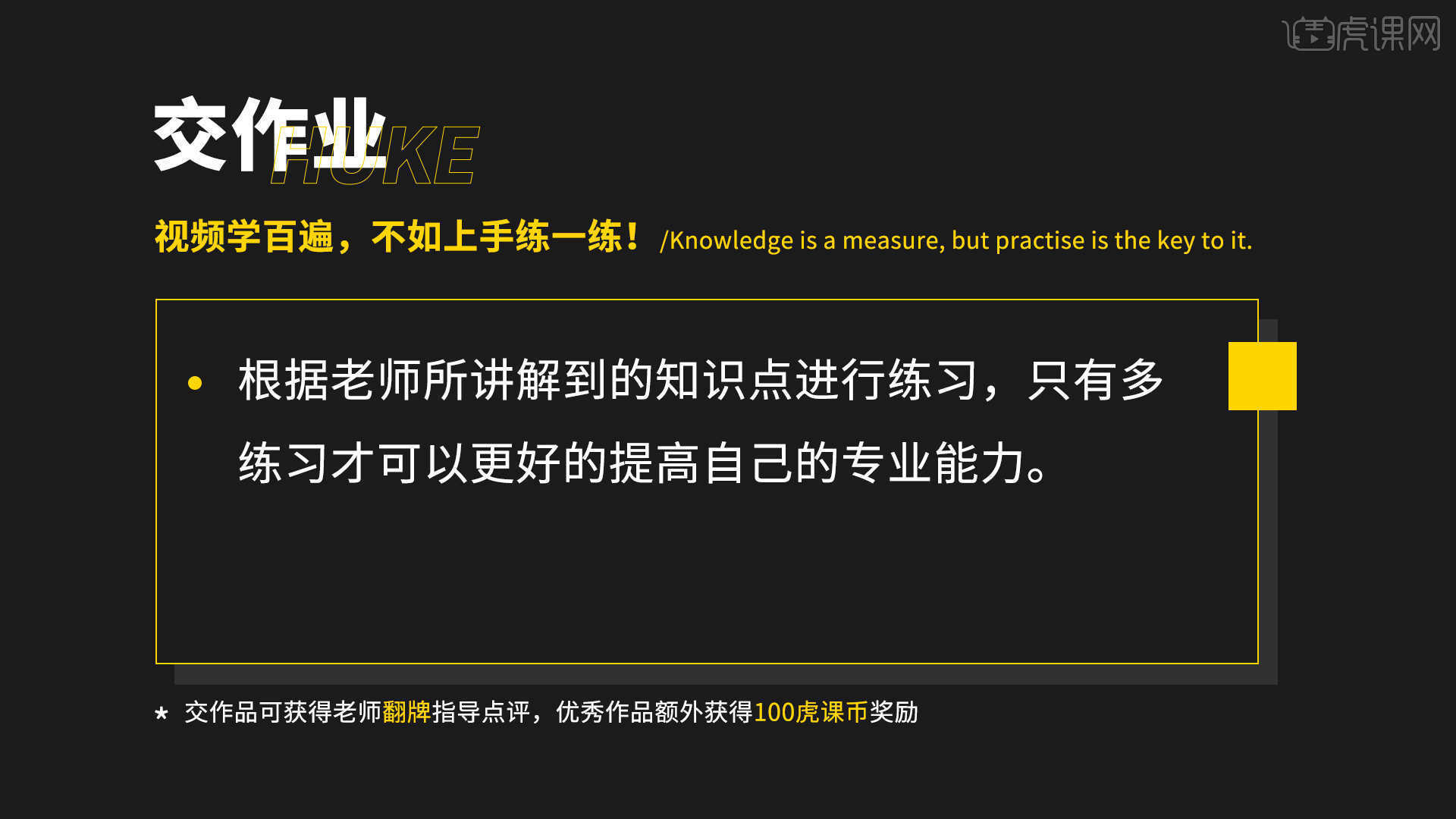
那我们开始今天的教程吧。
1.结合课程的主题来讲解案例的制作流程,以及在制作过程中需要注意到的内容,具体如图示。
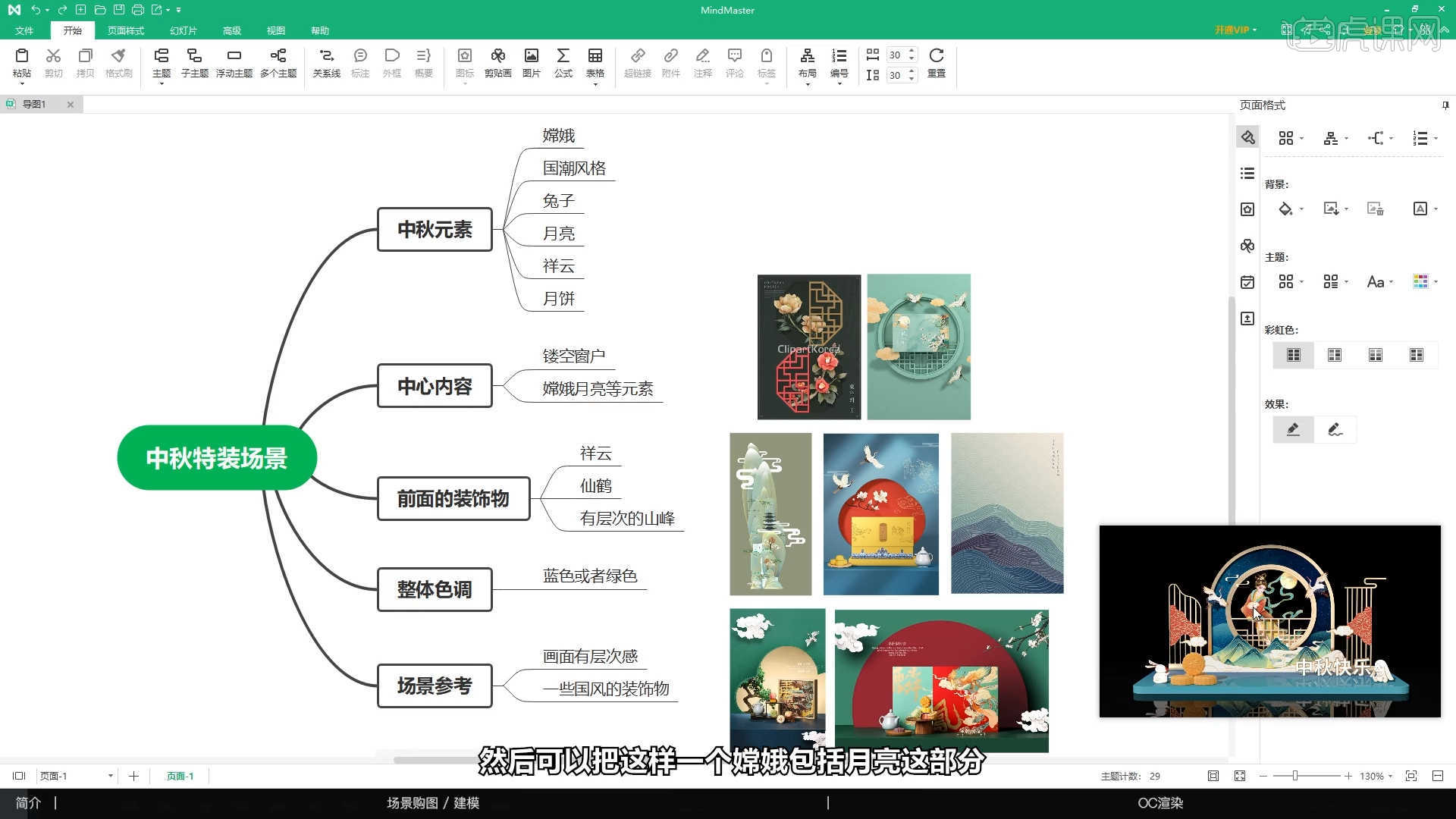
2.在【设置】面板中,进入到【视窗】将准备好【贴图】文件载入进来,并且在面板中调整【水平/垂直偏移】以及【不透明度】的数值,具体如图示。

3.在【几何体】对象中创建【管道】,然后在【对象】面板中设置【半径/高度/分段】的数值信息,具体如图示。

4.在【样条线】对象中创建【矩形】,然后在【对象】面板中设置【宽高】的数值信息,在【对象】面板中勾选【圆角】的效果并且设置圆角的数值,具体如图示。
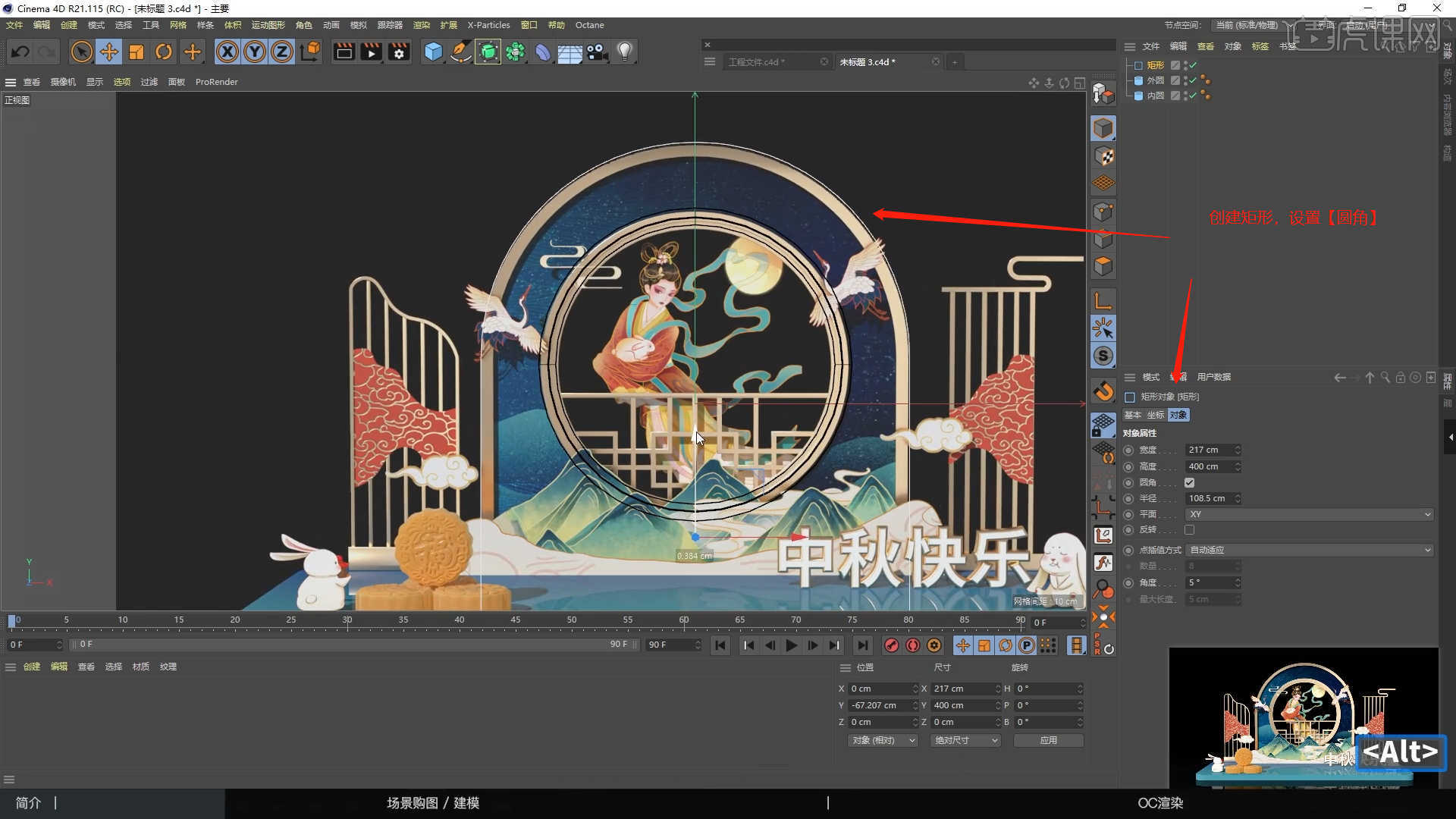
5.在【样条线】对象中创建【圆形】,选择图层文件在效果器中添加【样条布尔】进行【删减】的操作,具体如图示。

6.在效果器中添加【挤压】效果,并在挤压效果器的【封顶】面板中,选择圆角封顶,具体如图示。
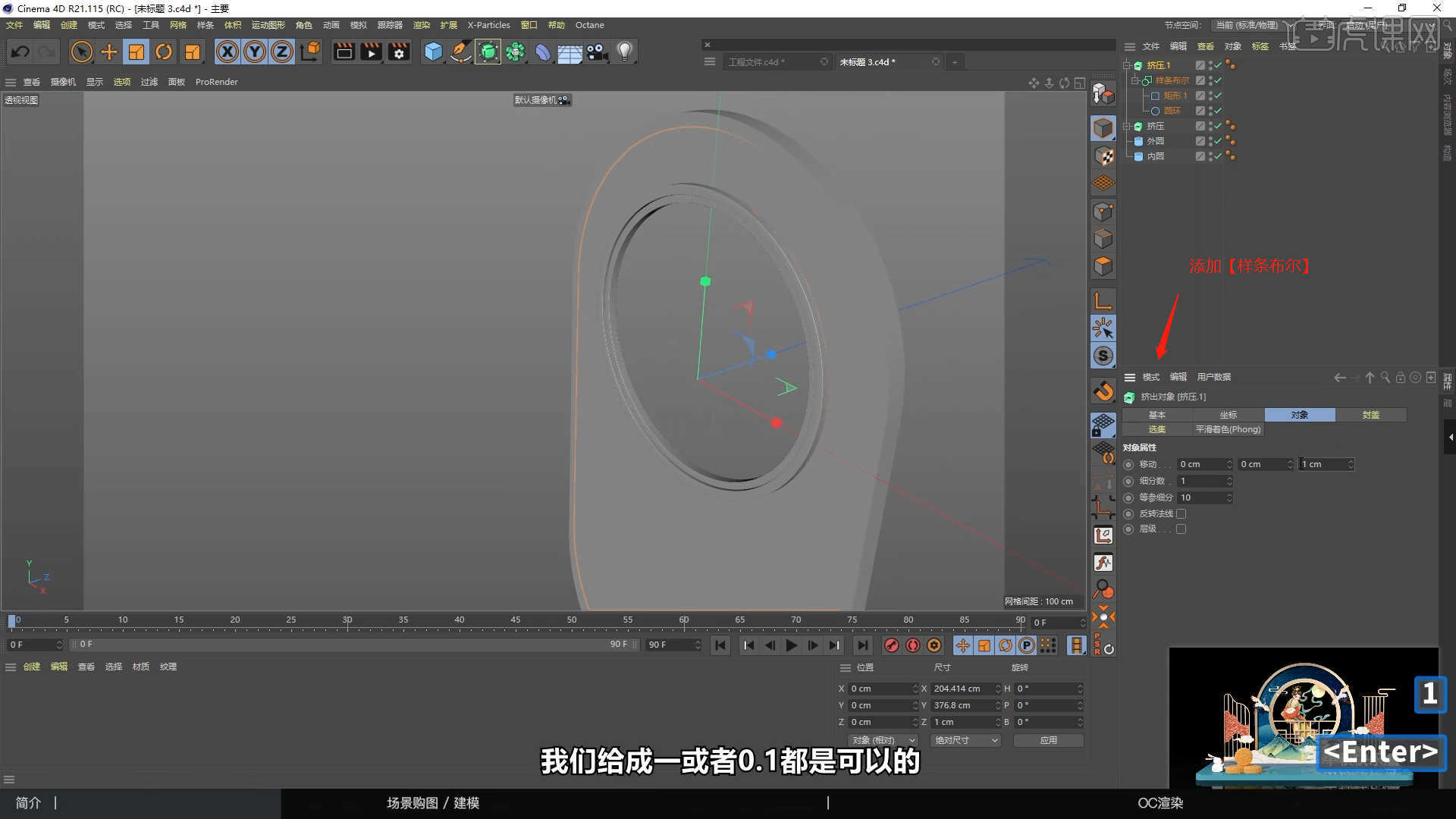
7.在【工具栏】中找到【样条线】工具,使用【样条画笔】工具来绘制一个路径,具体如图示。
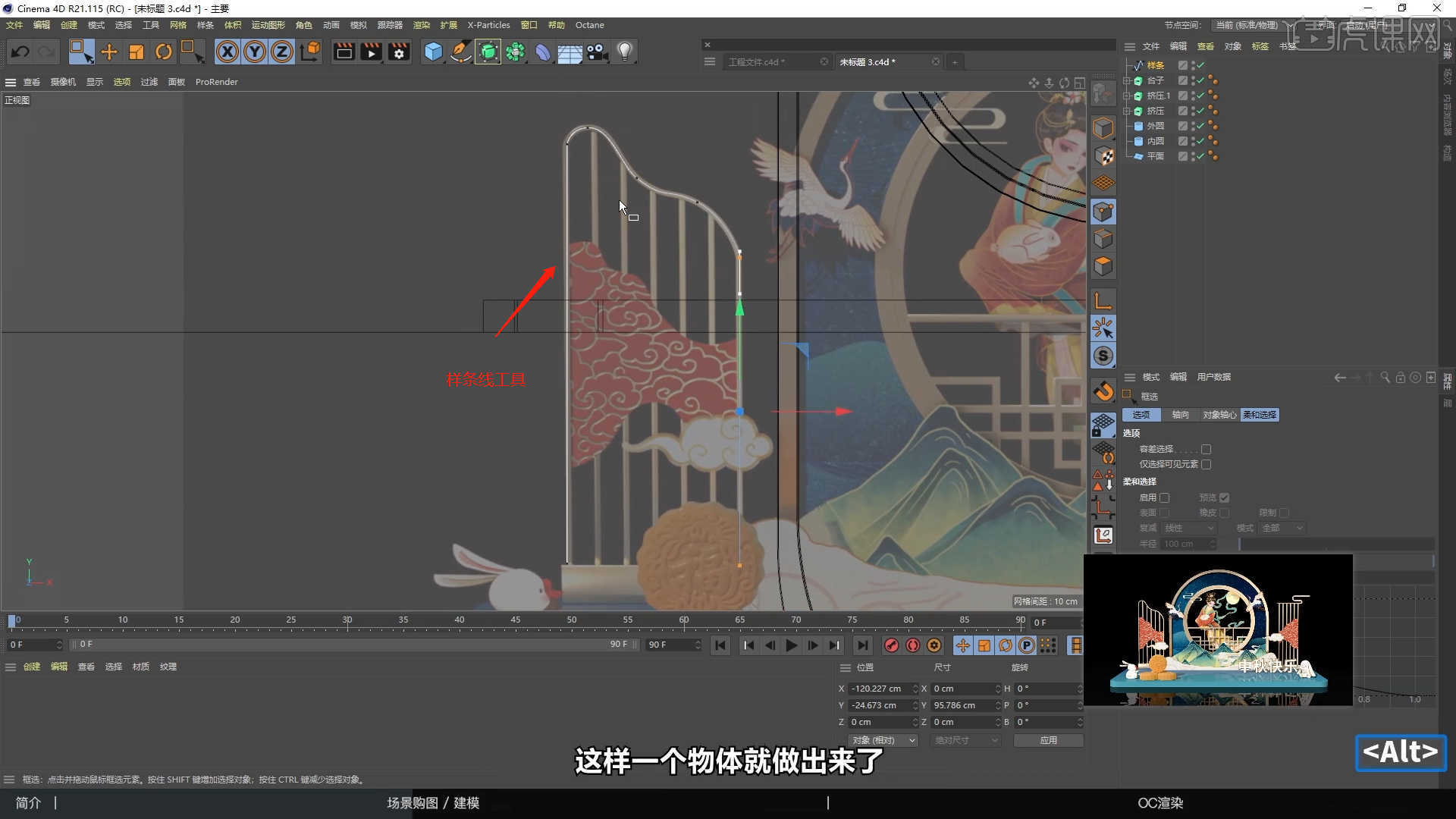
8.在【样条线】工具中新建矩形,并在效果器中找到【扫描】效果,将样条线和矩形放入,具体如图示。
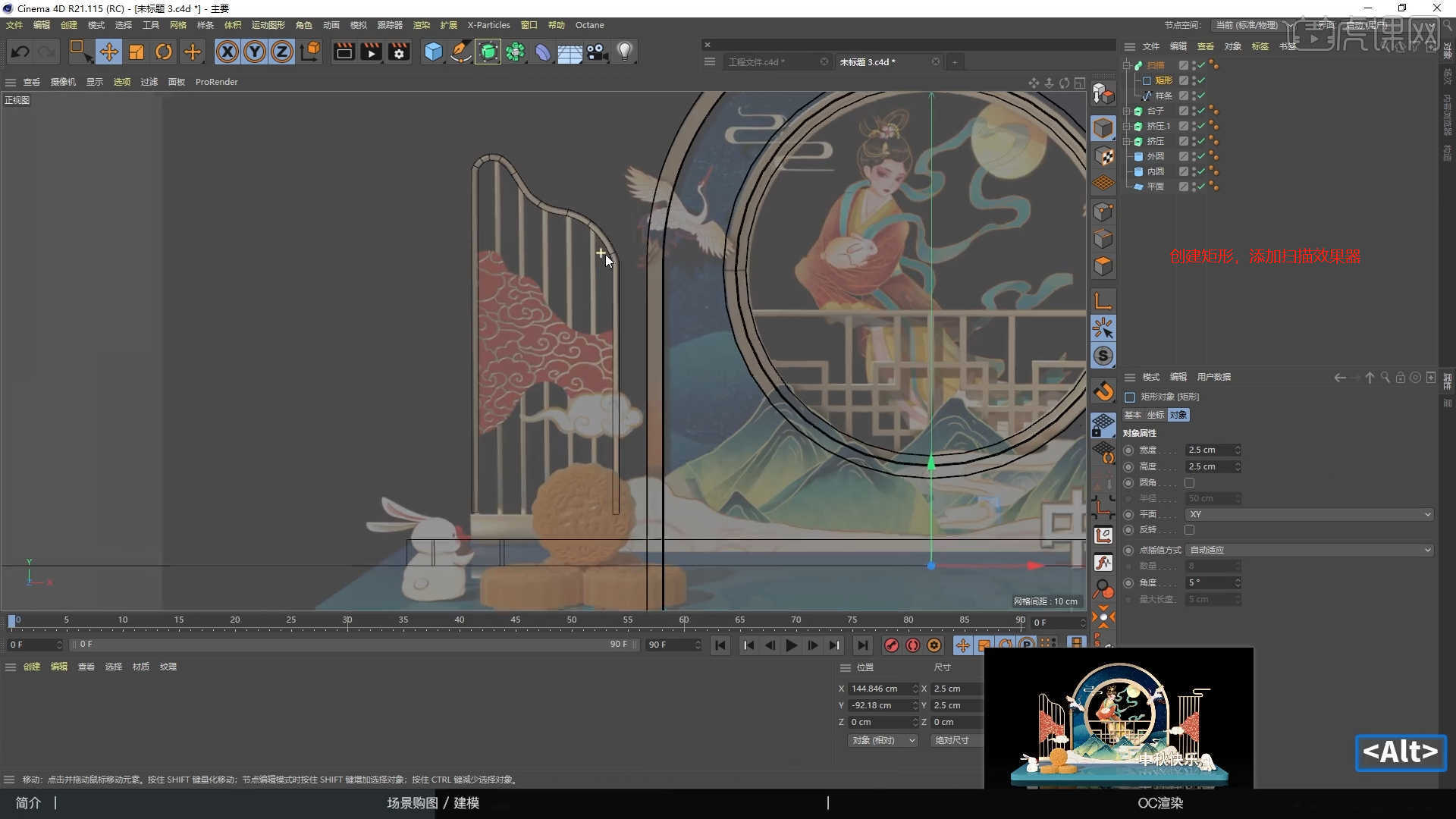
9.在【几何体】对象中创建【立方体】,然后在【对象】面板中设置【半径/高度/分段】的数值信息,并且勾选【圆角】的效果并且设置圆角的数值,具体如图示。

10.在【几何体】对象中创建【立方体】,在效果器中添加【克隆】效果器,将它的模式调整为【线性】模式并设置数量,具体如图示。
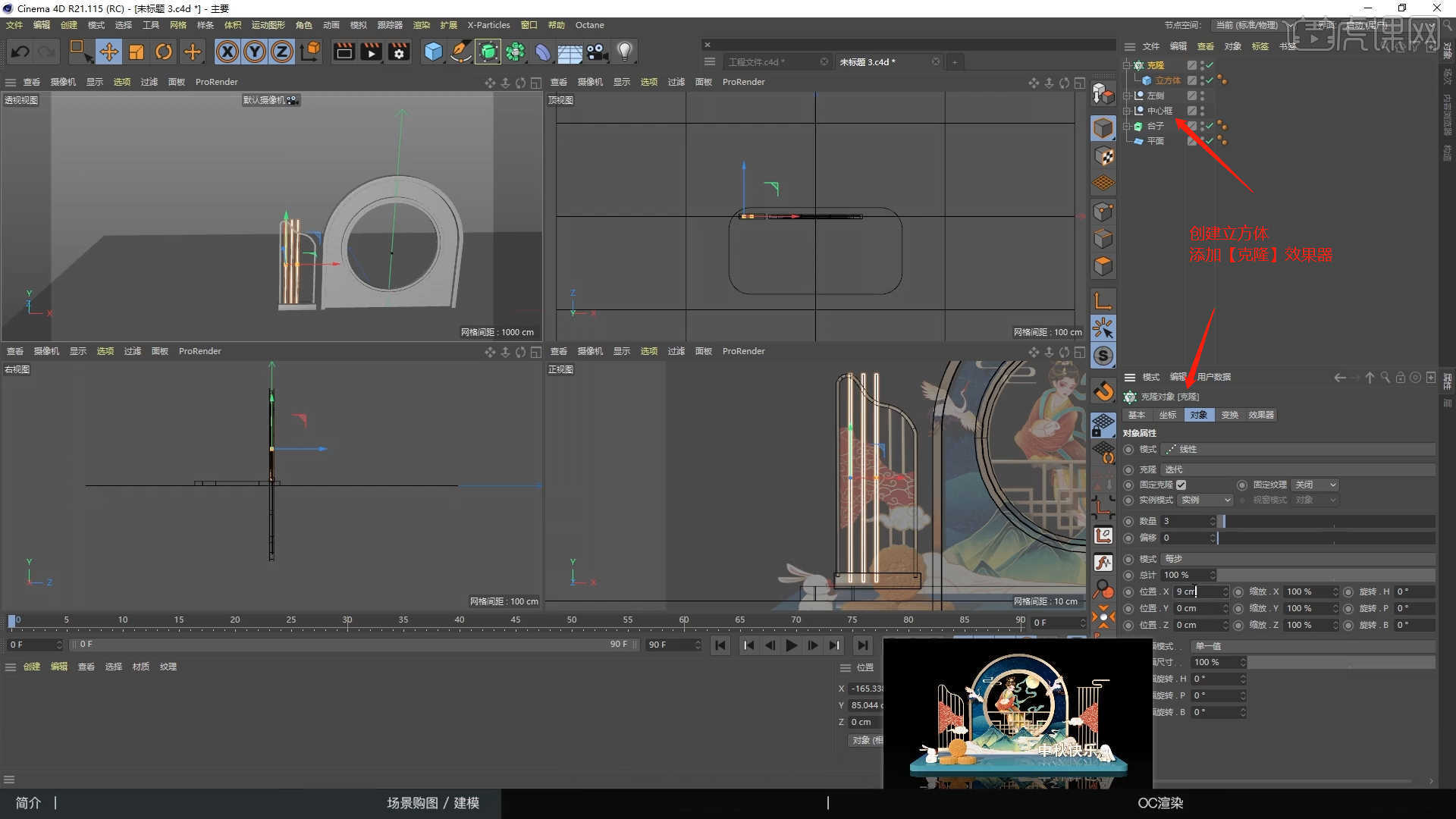
11.在【工具栏】中找到【样条线】工具,使用【样条画笔】工具来绘制一个路径,具体如图示。

12.在【样条线】工具中新建矩形,并在效果器中找到【扫描】效果,将样条线和矩形放入,具体如图示。

13.在【几何体】对象中创建【立方体】,在效果器中添加【克隆】效果器,将它的模式调整为【线性】模式并设置数量,具体如图示。

14.在【工具栏】中找到【样条线】工具,使用【样条画笔】工具来绘制一个路径,然后在效果器中添加【挤压】效果,并在挤压效果器的【封顶】面板中,选择圆角封顶,具体如图示。

15.在【工具栏】中找到【样条线】工具,使用【样条画笔】工具来绘制一个路径,具体如图示。

16.在【样条线】工具中新建矩形,并在效果器中找到【扫描】效果,将样条线和矩形放入,具体如图示。

17.在【几何体】对象中创建【立方体】,然后在【对象】面板中设置【半径/高度/分段】的数值信息,并且勾选【圆角】的效果并且设置圆角的数值,具体如图示。

18.在【工具栏】中找到【运动图形】然后点击【运动文本】效果,输入文字并且修改“字体的样式/深度”,具体如图示。

19.打开【Octane渲染器设置】面板中调整一下它的渲染细分等参数,这一步可以根据自己的电脑配置进行调整,也可以根据老师的调整步骤进行调整,具体如图示。

20.在【环境】面板中,创建【太阳光】效果,然后在参数面板中,调整一下太阳光的朝向位置,具体如图示。

21.新建【摄像机】图层,在【摄像机成像】面板中选择【lut滤镜】的预设进行添加,并调整【伽玛/曝光】的数值信息。

22.在【几何体】对象中创建【平面】,然后在【对象】面板中设置【长宽/分段】的数值信息,具体如图示。

23.选择材质球加载“贴图纹理”效果,连接到【漫射和不透明度】通道中调整图片的大小比例数值。

24.在【几何体】对象中创建【平面】,然后新建材质球加载“贴图纹理”效果,连接到【漫射和不透明度】通道中调整图片的大小比例数值。

25.在面板中新建【光泽度材质球】,然后在【镜面】通道中修改材质球的颜色信息,设置【反射】的强度,然后在【透明度】面板中调整【浮点】的数值,具体如图示。
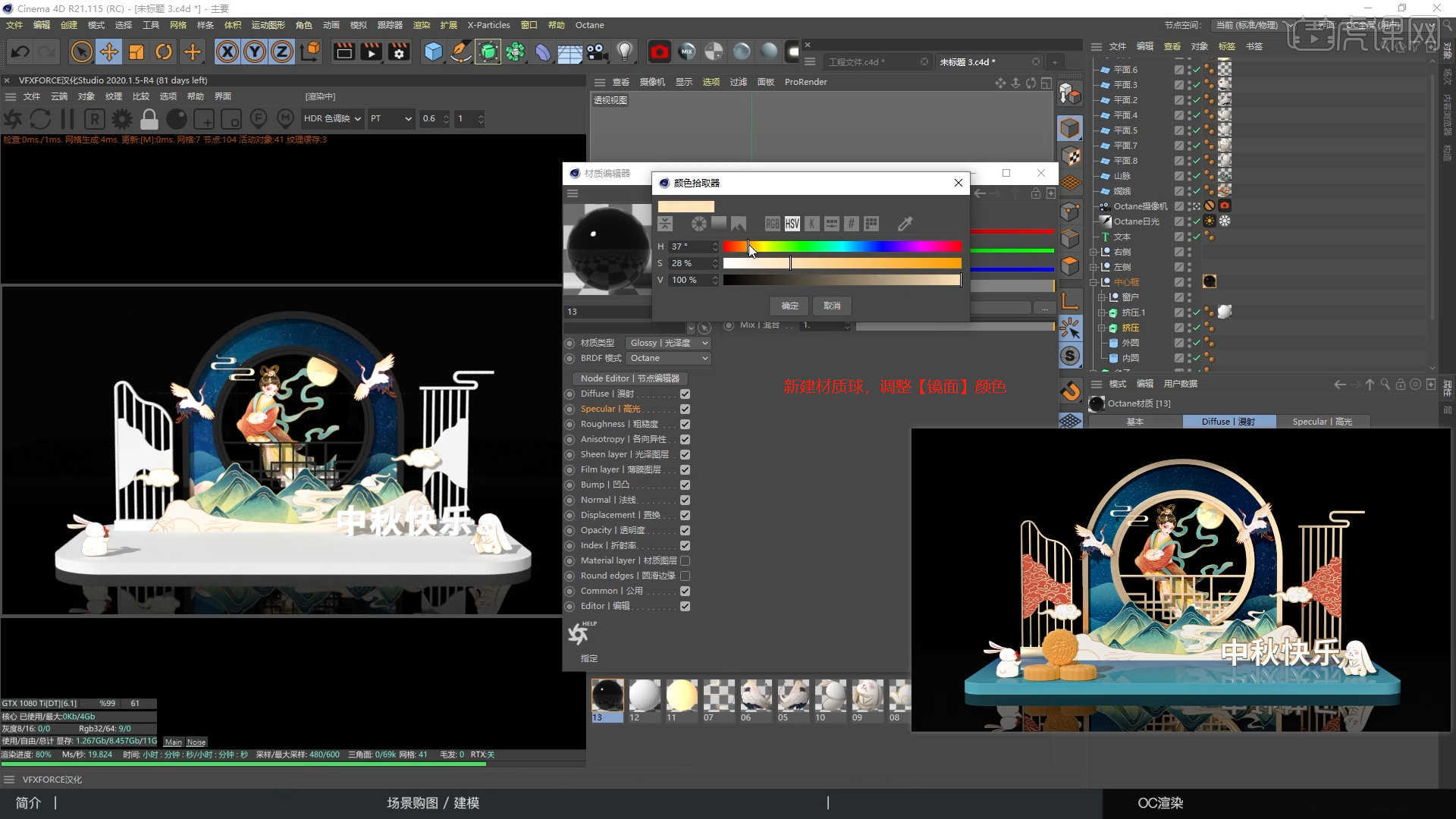
26.在灯光面板中,选择【灯光】然后新建片光源,放置在合适位置,修改一下【功率、颜色】的数值信息,具体如图示。

27.选择【灯光】图层在【着色器】面板中加载【渐变节点】并通道中修改材质的“颜色滑块”信息,具体如图示。

28.新建【材质球】新建【渐变节点】链接到【漫射】通道,在通道中修改材质的“颜色滑块”信息,具体如图示。

29.选择材质球在效果器中添加【混合节点】,然后选择【RGB颜色节点】连接到【纹理1和纹理2】通道,添加【贴图纹理】节点连接到【数值】通道,最终链接到【漫射】通道,具体如图示。

30.选择“月饼”模型载入进来,然后结合使用【移动/旋转/缩放】命令调整模型的位置,具体如图示。

31.新建【材质球】新建【渐变节点】链接到【反照率和透射】通道,在通道中修改材质的“颜色滑块”信息,具体如图示。

32.打开【渲染器设置】,将保存的【分辨率】数值调整为【1920*1080】,然后勾选【锁定比率】,具体如图示。

33.打开【渲染器设置】在面板中将渲染器指定为【Octane渲染器】,然后选择【Octane渲染器 - 渲染通道】面板勾选对应的通道内容,具体如图示。

34.回顾本节课所讲解的内容,课程中的难重点同学们可以在下方评论区进行留言,老师你们会根据你们的问题进行回复。

35.最终效果如图示,视频学百遍,不如上手练一练,你学会了吗!

以上就是C4D+OC-国潮风中秋美陈建模渲染图文教程的全部内容了,你也可以点击下方的视频教程链接查看本节课的视频教程内容,虎课网每天可以免费学一课,千万不要错过哦!













